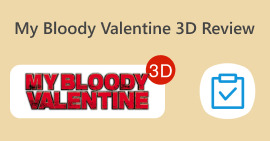Полное руководство по копированию аудио с DVD с помощью 4 помощников
Вы всё ещё покупаете DVD или слушаете фильмы и музыку на домашнем DVD-плеере? Формат DVD постепенно становится непривычным и далёким для современной молодёжи. Люди предпочитают смотреть онлайн-видео на стриминговых платформах или загружать эпизоды в память устройства, чтобы наслаждаться ими не спеша. Всё меньше людей посещают магазины аудиовизуальной техники. Но это не означает, что DVD больше не нужны или широко не используются. Многие кино- и музыкальные студии по-прежнему предпочитают выпускать свой высококачественный контент на DVD. Некоторые любители кино и музыки также продолжают коллекционировать DVD с высококачественными видео- и аудиофайлами. Как мы все знаем, открыть содержимое диска можно только с помощью специального проигрывателя или оптического привода. Если мы хотим наслаждаться музыкой с диска в любое время и в любом месте, нам необходимо использовать профессиональное устройство для... скопировать аудио с DVD. Как же это сделать и какой инструмент выбрать? В этой статье мы предоставим вам самое подробное руководство.
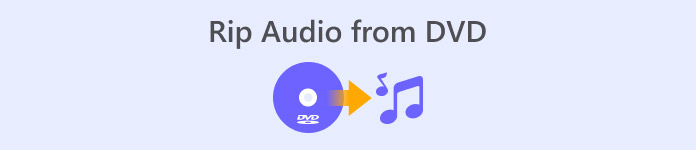
Часть 1. Извлечение звука из DVD
Если вы хотите скопировать аудио с DVD, первым вариантом будет использование профессионального видеоредактора для экспорта файлов с DVD и конвертации их в цифровой аудиоформат. Мы рекомендуем использовать профессиональный видеоконвертер, такой как AnyMP4 DVD Ripper. Он поддерживает конвертацию видео более чем в 500 форматов со скоростью 50-кратного рипа, более чем в 1000 форматов и может экспортировать преобразованные файлы со скоростью в 30 раз выше. Он может скопировать любой DVD из разных регионов без потерь, поэтому вам не нужно беспокоиться о потере качества. Кнопки и функции AnyMP4 DVD Ripper понятны с первого взгляда, и использовать его для рипа звука очень удобно. В этом разделе мы также предоставим полную инструкцию по эксплуатации.
Бесплатная загрузкаДля Windows 7 или более поздней версииБезопасная загрузка
Бесплатная загрузкаДля MacOS 10.7 или новееБезопасная загрузка
Чтобы извлечь/захватить звук с DVD с помощью FVC Video Converter Ultimate, вам нужно сделать следующее.
Шаг 1. Сначала вам необходимо загрузить и установить инструмент на свое устройство, а затем вставить DVD-диск в привод.
Бесплатная загрузкаДля Windows 7 или более поздней версииБезопасная загрузка
Бесплатная загрузкаДля MacOS 10.7 или новееБезопасная загрузка
Шаг 2. Система автоматически обнаружит и проанализирует ваш DVD-диск. Если нет, нажмите кнопку «Загрузить DVD», чтобы добавить DVD вручную.
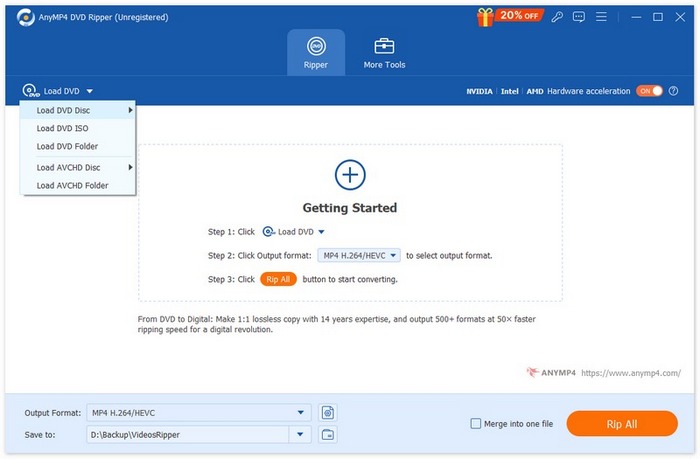
Шаг 3. После этого нажмите кнопку «Формат вывода» ниже и выберите предпочтительный формат вывода аудио на вкладке «Аудио».
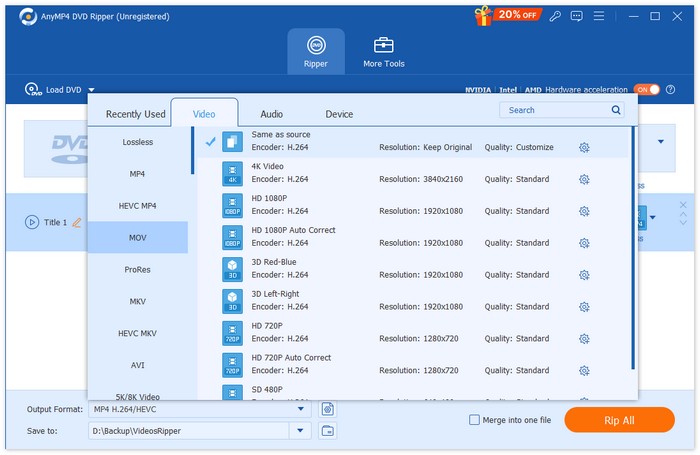
Шаг 4. Вы также можете обрезать и объединить аудиодорожки по своему усмотрению. После этого нажмите кнопку «Извлечь всё», чтобы извлечь аудиодорожку с DVD.

Если вам нужно отредактировать аудио, нажмите Порез или редактировать.
Шаг 5. Наконец, нажмите Конвертировать все для экспорта аудио.

Часть 2. Извлечение саундтрека с DVD
Если вам нужна бесплатная программа для копирования песен с DVD, VLC Media Player — это именно то, что вам нужно. Его основная функция — воспроизведение видео, музыки и т. д., но он также совместим с форматом DVD и может использоваться для воспроизведения контента с DVD. Более того, этот кроссплатформенный инструмент позволяет пользователям извлекать видео- и аудиофайлы с DVD. В его интерфейсе также есть несколько простых инструментов для редактирования аудио. VLC Media Player обладает широкой совместимостью, поэтому пользователи Windows и Mac могут использовать его для копирования.
Вот что вам нужно сделать, чтобы извлечь саундтрек/музыку из DVD с помощью VLC Media Player.
Шаг 1. Загрузите и установите последнюю версию VLC Media Player на свой компьютер.
Шаг 2. Вставьте DVD-диск в привод вашего устройства.
Шаг 3. Запустите VLC Media Player и нажмите Медиа > Конвертировать/Сохранить в верхней части интерфейса.
Шаг 4. Вы откроете Открытые СМИ Окно. Перейти к Диск таб.
Шаг 5. Проверить Нет меню диска и выберите свой DVD в разделе Дисковое устройство раздел.
Шаг 6. Нажмите Конвертировать / Сохранить внизу.
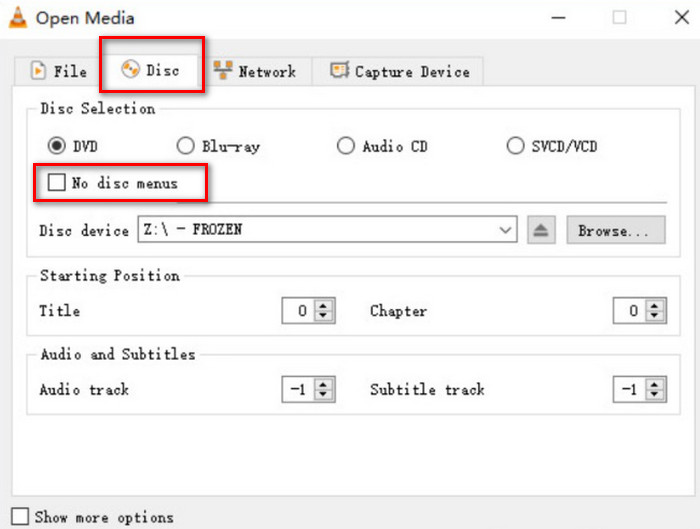
Шаг 7. Перейти к Перерабатывать окно и выберите Профиль. Выберите аудиоформат для скопированного файла, а затем нажмите Начало.
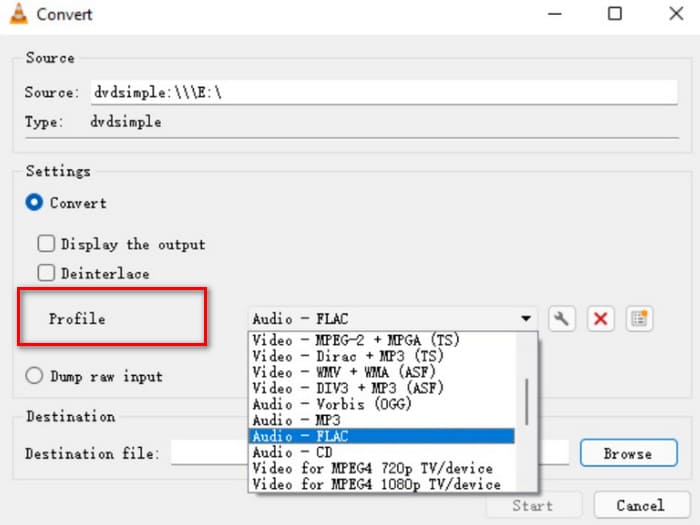
Часть 3. Копирование песен с DVD
Если у вас компьютер с Windows, мы рекомендуем высококачественный DVD-риппер XMedia Recode. Он разработан для компьютеров с Windows и абсолютно бесплатен. Помимо извлечения звука без потерь с DVD, эта платформа также позволяет настраивать различные параметры, включая каналы, битрейт, частоту дискретизации и т. д. Таким образом, вы можете получать музыку наилучшего качества и слушать её на различных устройствах.
Вот что вам нужно сделать, чтобы скопировать аудио с DVD в XMedia Recode.
Шаг 1. Загрузите целевую версию XMedia Recode на компьютер.
Шаг 2. Введите ваш DVD и нажмите Открытый диск загрузить его.
Шаг 3. Перейдите к Формат вкладка, включить Аудио только и выберите цифровой аудиоформат.
Шаг 4. Выберите папку для сохранения аудиофайлов Пункт назначения. Наконец, нажмите Добавить в очередь > Кодировать.
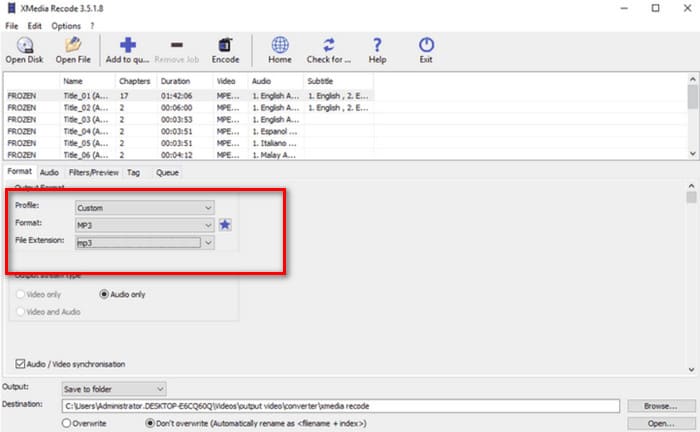
Часть 4. Как скопировать аудио с DVD
Помимо VLC Media Player, есть ещё один отличный вариант среди бесплатных инструментов: HandBrake. Это аудиоплеер с открытым исходным кодом. видеоредактор Главным преимуществом HandBrake является его широкая совместимость и полная бесплатность. С помощью HandBrake можно экспортировать файлы с DVD и конвертировать их в различные распространённые форматы, такие как MKV и MP4. Вы можете настроить весь процесс в соответствии со своими предпочтениями, что делает его очень удобным для пользователя. Стиль страницы HandBrake более традиционный, но работает он очень плавно.
Если вы хотите извлечь звук с DVD с помощью HandBrake, следуйте приведенным ниже инструкциям.
Шаг 1. Загрузите HandBrake на свой компьютер с официального сайта.
Шаг 2. Вставьте DVD-диск в подключенный привод. HandBrake автоматически его обнаружит. Все файлы будут отображены на экране. Вы можете настроить каналы, аудиокодек и т. д.
Шаг 3. Перейдите к Резюме > Формат Чтобы выбрать формат вывода, нажмите Просматривать чтобы выбрать путь сохранения скопированного аудио.
Шаг 4. Наконец, нажмите Начать кодирование чтобы процесс начался.

Часть 5. Часто задаваемые вопросы о копировании аудио с DVD
Можно ли скопировать с DVD только аудио?
Конечно, можно. Можно сначала скопировать файл и выбрать аудиоформат при экспорте. Многие рипперы также позволяют пользователям выбирать только аудиофайл для экспорта.
Какая программа лучше всего подходит для копирования аудио с DVD?
Видеоконвертер FVC Ultimate — лучший выбор во всех отношениях. Он не только чрезвычайно универсален, но и невероятно прост в использовании.
Законно ли копировать аудио-DVD?
Вы можете извлечь DVD и наслаждаться им с DVD-плеер Эта операция выполняется без проблем. Однако вы не можете использовать контент в коммерческих целях.
Заключение
В этой статье мы представляем четыре инструмента с различными функциями, которые помогут вам успешно рипнуть аудио с DVD. Все они относительно просты в использовании и удобны для всех групп пользователей. Мы также предоставили подробное пошаговое руководство, чтобы вы могли следовать инструкциям. Если вам нужен наиболее полный сервис, рекомендуем использовать AnyMP4 DVD Ripper.
Бесплатная загрузкаДля Windows 7 или более поздней версииБезопасная загрузка
Бесплатная загрузкаДля MacOS 10.7 или новееБезопасная загрузка



 Видео конвертер Ultimate
Видео конвертер Ultimate Устройство записи экрана
Устройство записи экрана